路由器192.168.0.1登录页面打不开解决方法.doc
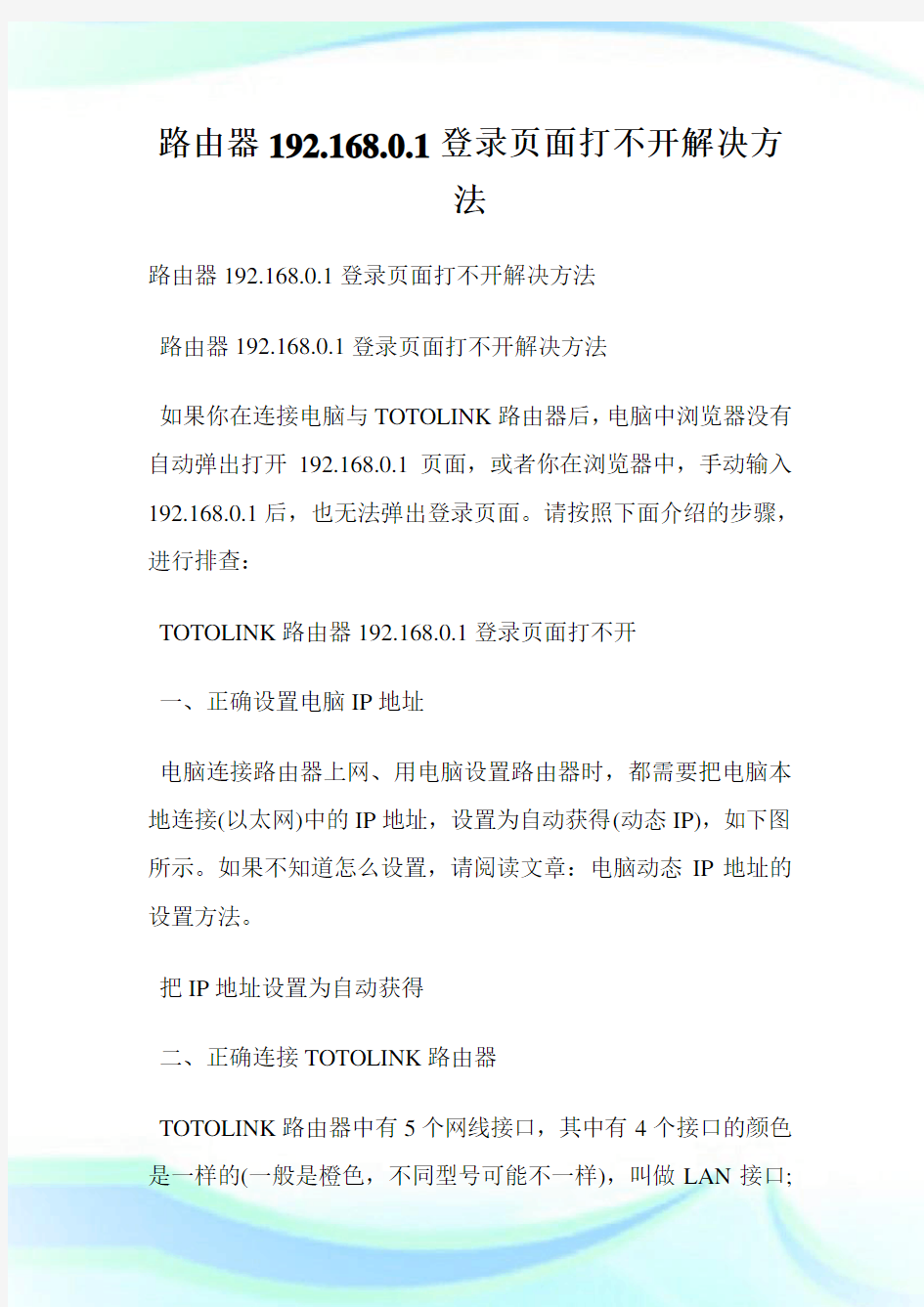

路由器192.168.0.1登录页面打不开解决方
法
路由器192.168.0.1登录页面打不开解决方法
路由器192.168.0.1登录页面打不开解决方法
如果你在连接电脑与TOTOLINK路由器后,电脑中浏览器没有自动弹出打开192.168.0.1页面,或者你在浏览器中,手动输入192.168.0.1后,也无法弹出登录页面。请按照下面介绍的步骤,进行排查:
TOTOLINK路由器192.168.0.1登录页面打不开
一、正确设置电脑IP地址
电脑连接路由器上网、用电脑设置路由器时,都需要把电脑本地连接(以太网)中的IP地址,设置为自动获得(动态IP),如下图所示。如果不知道怎么设置,请阅读文章:电脑动态IP地址的设置方法。
把IP地址设置为自动获得
二、正确连接TOTOLINK路由器
TOTOLINK路由器中有5个网线接口,其中有4个接口的颜色是一样的(一般是橙色,不同型号可能不一样),叫做LAN接口;
还有一个黄色接口,叫做WAN口。
其中WAN接口只能用来连接宽带网线(光猫、猫)的,而任意一个LAN接口,都可以用来连接电脑,也就是电脑只能够用网线连接到LAN接口,才能够打开TOTOLINK路由器的192.168.0.1登录页面。
检查电脑是否连接到TOTOLINK路由器的LAN接口
温馨提示:
(1)、按照上面的方式连接TOTOLINK无线路由器后,电脑暂时就不能上网了,当路由器完成上网设置后,电脑自动就可以上网了,不再需要使用电脑上的宽带连接来拨号上网了。
(2)、在设置路由器的时候,是不需要电脑有网的,只要用网线连接电脑与路由器的LAN口,就可以进行设置了;很多新手用户,认为一定要有网,才能设置路由器,这是错误的。
(3)、请严格按照上面的连接方式进行连接,很多用户喜欢自作聪明,更改连接方式,造成无法打开192.168.0.1页面,或者设置后路由器无法上网。
重要说明:
正常情况下,只要电脑中本地连接的IP地址设置成了自动获得,
当电脑用网线连接到TOTOLINK路由器的LAN接口时,电脑中的浏览器会自动打开192.168.0.1登陆页面。如果仍然打不开,请继续阅读下面的内容。
三、更换浏览器
在浏览器中输入192.168.0.1,打不开TOTOLINK路由器的登录页面时,可以清除浏览器的缓存,然后在尝试;或者换一个浏览器进行设置。
换一个浏览器,看能否打开192.168.0.1页面
四、更换网线
检查下连接电脑与TOTOLINK路由器之间的网线是否有问题,如果无法判断网线是否有问题,可以直接换一根可以正常使用的网线。
检查、替换连接电脑与路由器之间的网线
五、断电重启
路由器运行时间长了,会出现死机等问题,造成无法打开192.168.0.1登录页面。这时候可以拔掉TOTOLINK路由器的电源,过一会再接通电源,然后再试一下看能否打开。
六、恢复出厂设置
在TOTOLINK路由器的机身上,有一个复位按钮,一般叫做:WPS RST、RESET等;不同型号的TOTOLINK路由器中可能不一样,请在你的TOTOLINK路由器中查看。
在TOTOLINK路由器接通电源的情况下,一直按住Reset按钮10秒以上的时间,然后观察指示灯的情况,当所有指示灯熄灭并重新闪烁时松开复位按钮,这时候表示已经成功恢复到出厂设置了。
按住复位按钮,把TOTOLINK路由器恢复出厂设置
七、路由器问题
如果电脑IP地址设置正确,连接路由器的连接也正确,并且恢复出厂设置后,还是打不开192.168.0.1;这种情况下,多半是这台TOTOLINK路由器本身的问题,用户自己没有办法解决了,只有更换一台新的无线路由器设置上网。
注意问题:
看了路由器192.168.0.1登录页面打不开解决方法还想看:
1.19
2.168.0.1路由器登陆页面打不开怎么办
2.Windows XP系统192.168.0.1登录页面打不开怎么办
3.D-Link路由器192.168.0.1登录页面打不开怎么办
4.六大方法解决Netcore磊科192.168.1.1登录页面打不开
5.D-Link路由器192.168.0.1登录页面打不开
360路由器打不开设置网址怎么办
360路由器打不开设置网址怎么办 用的是360无线路由器,现在进行设置的时候,打不开这台360路由器的设置网址了。要如何设置,才能打开360路由器的设置网址,进入到管理页面?下面告诉你! 360无线路由器打不开设置网址的解决方法一、正确连接360路由器 1、用电脑设置时 360路由器上的WAN接口,需要用网线连接到猫的网口(LAN 口)。如果宽带没有用到猫,则需要把上网的那根宽带网线,插在360路由器的WAN接口。 电脑需要另一根网线,连接到360路由器LAN(1\2\3\4)中任意一个接口,整个连接示意图如下所示。 先正确连接360路由器 注意问题: 另外,还需要确保用来连接360路由器的网线没有问题,是可以正常使用的。如果网线有问题,肯定也是打不开360路由器设置网址的。 2、用手机设置时 360路由器上的WAN接口,需要用网线连接到猫的网口(LAN 口)。如果宽带没有用到猫,则需要把上网的那根宽带网线,插在360
路由器的WAN接口。 然后,需要让手机连接到这台360路由器的wifi信号。连接之后,这台手机才能打开360路由器的设置网址。 手机设置时,需要先连接360路由器的wifi信号 二、输入的设置网址不正确 360路由器的默认设置网址是:https://www.360docs.net/doc/a917970025.html,,有些用户在输入的时候,不小心输入错误了,结果导致无法进入360路由器的管理页面。 所以,请检查下,你在浏览器中输入的网址,是不是:https://www.360docs.net/doc/a917970025.html,,请确保输入的网址与此完全一致。 360路由器的设置网址是:https://www.360docs.net/doc/a917970025.html, 重要说明: 请在浏览器的最上方,显示网址的位置输入:https://www.360docs.net/doc/a917970025.html,;不要在搜索框中输入,会出现打不开的问题。 浏览器中正确输入360路由器网址的位置 三、360路由器自身问题 1、断电重启 先拔掉这台360路由器的电源,等待几分钟,然后再接通电源。待重新启动后,再在浏览器中输入https://www.360docs.net/doc/a917970025.html,,看能否打开管理页面了。 2、复位360路由器 如果前面几个步骤都操作正确,且断电重启后,还是打不开管理
无线上网网页打不开
Q:使用W311R无线路由器,连接有线上网正常,使用无线上网时网页打不开。 A:有线连接时正常上网,可以确定W311R路由器已经与公网连接正常,因此我们需要通过以下几点检查PC用无线方式与W311R连接的问题: 1.本机连接的是否是本路由器的无线信号? 2.需要检查本机无线网卡配置的IP地址是否正确? 3.检查本机无线网卡配置是否与路由器配置一致? 4.检查无线连接的信号是否比较弱? 5.无线路由器中是否设置了无线MAC地址过滤? 详细图文解答: 1.本机连接的是否是本路由器的无线信号? 通过有线登陆路由器管理界面,在“无线设置”--“基本设置”中查看一下SSID号是否与本机无线连接的网络名称一致,否则请将无线网卡正确连接到自己的这个无线网络上。 2.请检查本机无线网卡配置的IP地址。 此时我们将无线网卡设置为自动获取IP地址和DNS即可: 桌面上右击“网上邻居”--“属性”,找到“无线网络连接”再右击选“属性”,在属性对话框里找到“Internet协议(tcp/ip)”并双击打开,再分别勾选“自动获得IP地址”、“自动获得DNS服务器地址”。
3.检查本机无线网卡配置是否与路由器配置一致? 首先登录路由器查看无线安全设置,这里我们采用的是“WPA-个人加密方式”,在网络连接窗口右击“无线网络连接”选择“查看可用无线连接”打开“无线网络连接”窗口,选择本路由器SSID号连接并输入安全密码,成功连接后能自动获取到IP地址即可上网。
4.检查无线连接的信号是否比较弱? 如图可以在无线网络连接观察信号强弱度,此处311testing信号显示较弱情况下,有可能导致连接不成功,所以请尝试靠近信号源,在信号较好的情况下连接。 5.无线路由器中是否设置了无线MAC地址过滤? 检查路由器的“无线设置”—“无线访问控制”是否设置过滤了该无线网卡,如果设置了过滤规则,则建议先将MAC地址过滤关闭后进行连接。
手机WIFI搜到了热点就是连接不上解决方法
01、正确关闭软件方法,任务栏——屏幕右下角——鼠标右击——关闭热点并退出 02、网卡的兼容性,必需有无线网卡支持软AP的才可以使用本软件。WIN7可以测试是否支持软AP,开始—附件—命令提示符——右击以管理员身份运行—输入netsh wlan start hostednetwork按下回车键 03、安装软件时,请把防御软件关闭 04、防御软件提示时,请允许通过并记住 05、卸载软件必须重启 06、安装后完成必须重启电脑 07、重启之后,先等待网卡驱动启动完成,大概5分钟,在打开软件 08、软件密码必须是8位 09、网卡驱动要完整安装,可以用驱动精灵会人生安装网卡驱动 10、XP的必须装Microsoft .net framework 3.5 sp1,安装软件时,没装的软件会帮您装.net3.5 11、如果有2块无线网卡,请禁止一块无线网卡 12、一块无线网卡,出现2块虚拟无线网卡的,请禁止一块虚拟的无线网卡 13、手机的系统,在使用XP的系统,安卓手机的情况下,手机必须ROOT之后支持ADHOC才可以使用本软件 14、电脑系统的版本。WIN7家庭版的不支持本软件,XP的不支持二次封包系统 15、校园网的用户,只要拨号软件没用防火墙可以使用本软件
16、安装与卸载的时候会有断网现象,只要手机连接就可以,属于正常现象 17、系统如果进行"360加速优化",可以重新"恢复开启"。方法:360——"启动项"——WIFI热点设置工具connectify的关联启动程序选择开启——"应用软件服务"——虚拟无线路由器connectify服务、DHCP服务。选择开启——"系统关键服务"——网络连接共享服务、无线配置服务、DNS客户端高速缓存服务、DHCP客户端服务、DCOM 加载服务、网络动态数据交换服务。 1、情况描述:手机搜到了热点就是连接不上。 [hide] 解决方法:wifi共享精灵启动界面--高级设置--共享模式选择(选择正确模式),安卓系统的手机只可以使用无线AP WPA2模式(win7),IOS系统手机WPA2模式和WEP模式皆可使用。查看电脑右下角虚拟网卡(热点名称)是否有internet连接,如果没有,打开电脑的网络和共享中心--更改适配器,把上网的网卡右击属性重新共享一下(共享勾去掉确定,然后共享勾勾上确定)。wifi共享精灵启动界面的热点名称要是纯英文小写字母,密码使用纯数字启动。 2、情况描述:软件启动成功,手机搜到热点连接热点成功,手机上不了网。 解决方法: 第一步:如果你装360请把360的ARP防御关闭。右击360图标点
高中政治 时政热点(背景链接+热点分析)幽默认真政府网站
时政热点:幽默认真政府网站 【背景材料】 说到政府网站,公众的印象是大部分都比较正式,非常严肃,规规矩矩的,除了看相关的政策信息,很多人都不会经常关注。但广西壮族自治区公路管理局网站,尤其是在留言咨询这个板块,不管网友的问题是多么五花八门或者稀奇古怪,管理员都没有置之不理,而是有问必答,而且口吻通俗易懂,幽默风趣,没有官腔,尽自己的能力去解决网友的困惑。因此被称为“最幽默但又最认真”的政府网站,这让大家眼前一亮。 【热点分析】 [观点争锋] 甲方:“最幽默政府网站”体现的是执政品格 “最幽默最认真”政府网站给我们的启示就是:公共治理不妨多一些温和与幽默,而“有问必答”理应成为一种政府品格。多一些这样的及时互动,多一些这样的温情与幽默,就会赢得一份尊重。笔者认为,公共治理理应多学习一下这个“最幽默最认真”政府网站,理应改变一下以往冷冰冰、硬邦邦的老面孔,多一些宽容的雅量,多一些温情与敬意,能有意识地学会一点从容的气度、感知幽默的能力,这是一种应有的政府品格,也是公共治理和社会生活及国民成熟自信的体现。最幽默但又最认真的政府网站值得推广,最认真政府网站应该更多一些。 乙方:政府网站毕竟不是逗乐场所 政府的回答是否得当,第一位的标准是“有用”,能解决老百姓提出的问题。如果政府的答复“管用”,虽然语言表达枯燥,也不算大问题;反之,如果语言生动活泼,但却不能解决老百姓的问题,又有什么用? [深层剖析] 让政府网站的回复也可以如此亲切,仿佛自己长辈般的答疑解惑,说到底还是以民为本,把百姓当做自家人。反观很多的政府网站,给大家造成门庭冷落的印象原因如下:其一,更新速度是“千年等一回”,有人建没人管,有些地方政府网站的所谓“新闻”还停留在建站时,有的甚至官员早已“犯事”进了监狱,门户网站上还依然在岗。对于群众反应的问题受而不理,有问无答,该发布的消息没上网,该公开的信息找不到,群众的邮件无人阅,百姓的投诉无人看,难怪被称作“沉睡”的政府网站,唱起了空城计。 其二,表里不一,网站首页建的很漂亮,所有栏目一应俱全,但点动鼠标,要么打不开, 1
iPhone-4S-连接CMCC等公共付费Wifi时-出现“热点登录打不开该网页-因为发生了太多重定位”的解决方法
iPhone 4S 连接CMCC等公共付费Wifi时,出现“热点登录打不开该网页,因为发生了太多重定位”的解决方法 机缘巧合,本屌获得了一个中国移动的WLAN账号的使用权,不免心中大喜。 然而在机场、火车站等地方,每次连接,例如CMCC的网络时,都会出现这样的提示:热点登录打不开该网页,因为发生了太多重定位。。。尼玛打不开登录网页……意味着登录不了WLAN。如图1. 图1 请大家无视我的“海事卫星网络”,本屌越狱后装了个插件…… 如果连接自己家的WIFI,发现完全木有这样的问题,说明手机的WIFI模块是没有问题的。不过本屌不是技术宅,也不懂如何解决方案,
百度之……结果发现…..许多同学都有这样的问题,但是没有一人能提出解决方案……悲剧….. 直到这一天,本屌在合肥火车站等火车,无聊中再次拿出了手机,搜索WLAN热点…….结果当然是没有发生任何奇迹,依然如图一。 思索良久,本屌有限的智商想到了一个办法,重置网络!因为在公司出现网络连接失败的时候,或者当我的微信客户端无法登录的时候,每次重置网络,似乎都有意想不到的效果~
重置网络的步骤是 设置—通用—还原—还原网络设置—输入密码(如果设置了锁屏密码)—确认 重置完成后,我立即连接的CMCC ,奇迹真的出现了!我居然可以打开CMCC 的登录页了!(图3) 但是!!就在我切出去查看账号密码的时候,系统再次提示“热点登录打不开该网页,因为发生了太多重定位”………这个地方就不上图了…… 但是!!!为什么可以短暂连接?这是为什么?这不科学!!!
本屌果断继续重置网络,屌果断继续重置网络,果断继续重置网络,断继续重置网络,继续重置网络,续重置网络,重置网络,置网络,网络,络……这不是回声……是一次次的试验,有位伟人不是说过么,失败是成功他妈! 在重置了10009次之后,本屌依然无法理解,直到第10010次的到来!(看图4) 没错!
Win10电脑打不开192.168.1.1设置界面怎么办
Win10电脑打不开192.168.1.1设置界 面怎么办 在用Win10电脑设置无线路由器的时候,很多人都遇到了无法打开路由器的192.168.1.1设置界面。本文主要介绍Win10电脑打不开192.168.1.1设置界面的解决方法! Win10电脑打不开192.168.1.1设置界面的解决方法一、Win10电脑IP设置问题 用Win10电脑来设置路由器的时候,或者Win10电脑连接路由器上网的时候;Win10系统中的IP地址,需要设置为自动获得,如下图所示。 如果不知道自己的Win10电脑中的IP地址设置情况,可以参考下面的设置步骤: 1、用鼠标右击Win10的“开始”按钮;;>选择:网络连接选项打开,如下图所示。 打开Win10的网络连接选项 注意问题:这里是用鼠标右击的“开始”按钮,值右击、右击、右击!重要的事情说3次。 2、用鼠标右击“本地连接”;;>选择“属性”打开 打开Win10本地连接的属性 3、选择“Internet 协议版本4(TCP/IPv4)”;;>点击“属性”,
如下图所示。 选择“Internet 协议版本4(TCP/IPv4)” 4、选择“自动获得IP地址”、“自动获得DNS服务器地址”;;>点击“确定”。 把Win10IP地址设置为自动获得 二、Win10与路由器连接问题 用Win10电脑来设置路由器的时候,或者Win10电脑连接路由器上网的时候。Win10电脑需要用网线连接到路由器的LAN接口(1\2\3\4)中任意一个。 路由器中的WAN接口,需要用网线连接到猫的网口(LAN口);如果宽带没有用到猫,需要把入户的宽带网线,插在路由器的WAN 接口,连接示意图如下。 正确连接Win10和路由器 三、网线问题 如果用来连接Win10电脑与路由器的网线有问题,那么肯定会导致Win10电脑打不开192.168.1.1。所以,一定要确保网线是可以正常使用的;家里有多的网线,可以换一根网线,然后再试一下能否打开192.168.1.1 检查连接Win10与路由器的网线 四、浏览器中输入错误 很多的浏览器,打开后主页有一个很大的搜索框(百度、360、搜
华硕路由器192.168.1.1设置地址打不开怎么办.doc
华硕路由器192.168.1.1设置地址打不开怎 么办 华硕路由器192.168.1.1设置地址打不开怎么办 华硕路由器192.168.1.1设置地址打不开的解决方法 一、检查华硕路由器连接 华硕路由器上的WAN接口(Internet接口),需要用网线连接到猫上的网口(LAN口)。电脑需要用网线,连接到华硕路由器1、2、3、4接口中任意一个。 正确连接华硕路由器 注意问题: WAN接口(Internet接口)上方/下方,有一个Internet的小图标,注意在自己的华硕路由器上查看。另外WAN接口(Internet 接口)颜色,与1、2、3、4号接口的颜色不一样,大家也可以通过颜色来进行区分。 二、检查电脑IP地址设置 用电脑设置华硕路由器,或者电脑连接华硕路由器上网时,电脑本地连接(以太网)中的IP地址,需要设置成自动获得(动态IP),如下图所示。 电脑IP地址需要设置为自动获得 三、检查登录地址是否正确? 华硕(ASUS)路由器的登录地址有2种:192.168.1.1 和https://www.360docs.net/doc/a917970025.html, ;所以,需要先确定下你自己这台华硕路由器的登录地址到底是多少?可以在该路由器底部铭牌中查看到相关信息。
检查华硕路由器的IP地址 四、华硕路由器IP地址被修改了 192.168.1.1是华硕路由器的默认登录地址(IP地址),但是这个这个登录地址是可以修改成其它地址的,例如可以修改为:192.168.2.1、192.168.3.1等等。 如果这台华硕路由器的登录地址已经被修改了,那么在使用原来默认的192.168.1.1登录,肯定是打不开登录地址了。 所以,当你完成了前面3个步骤信息后,仍然打不开这台华硕路由器的192.168.1.1登录地址;就应该检查下该路由器的默认登录地址是否被修改了。 电脑用网线连接到华硕路由器1、2、3、4号口后,我们可以通过查看电脑上获取的IP地址,来判断路由器的管理地址是否被修改了?以及找到修改后的管理地址。 查看华硕路由器IP地址有没有被修改 上图中,IPv4 默认网关选项后面的IP地址:192.168.3.1,就是这台华硕路由器的真正登录地址了;此时,需要在浏览器中输入:192.168.3.1,才能打开华硕路由器的登录页面。 五、浏览器中输入错误 1、有些浏览器的主页有一个很大的搜索框,如百度搜索、360搜索、搜狗搜索等;很多用户习惯在搜索框中输入192.168.1.1,结果导致无法打开华硕路由器192.168.1.1登录地址。 因为在搜索框中输入192.168.1.1是错误的做法,正确的输入位置是:浏览器最上面,显示网址的地方,如下图所示。 浏览器中正确输入192.168.1.1的位置 2、还有些浏览器,在正确位置输入192.168.1.1的时候,会弹出一些选项,如下图所示。请不要选项下面弹出来的任意一
H3C ER5200路由器常见问题处理指南
H3C ER5200路由器常见问题处理指南 1 常见问题处理 1.1 设备指示灯异常 1. 2. 电源指示灯(POWER灯)不亮 处理方法: (1)请检查电源线是否连接正确。 (2)请检查电源线插头是否插紧,无松动现象。 (3)送当地授权服务中心(即ASC, 各地区的H3C授权服务中心的联系方式可在H3C官方网站https://www.360docs.net/doc/a917970025.html,找到,也可拨打400-810-0504咨询)检测是否为设备硬件故障。 3. 不插网线各端口链路状态指示灯(Link/Act灯)常亮或者闪烁 处理方法: (1)重启设备观察是否恢复。
(2)送当地授权服务中心(ASC)检测是否为设备硬件故障。 4. WAN、LAN口链路状态指示灯(Link/Act灯)不亮 处理方法: (1)请检查网线与路由器的WAN、LAN接口连接是否卡紧,无松动现象。 (2)请重新连接网线两端的接口或重新按标准568B线序制作水晶头后再尝试连接。 (3)请检查是否网线出现故障:可将网线的两端均插在路由器的两个LAN接口上,两个接口对应的指示灯都亮表示网线正常;否则网线可能存在问题,请更换一根之前使用正常的网线来重新尝试。 (4)请检查端口的连接速率和双工模式配置是否有误:进入路由器Web设置页面,将WAN、LAN的连接速率和双工模式设置成和上行口、下行交换机端口一致,例如都设置为100M全双工观察(推荐两端均配置为自适应,即Auto模式)。 ●设置WAN端口基本属性 ●设置LAN端口基本属性
1.2 无法通过Web登录路由器管理页面 1. IP地址问题导致 现象: 管理计算机不能Ping通路由器管理地址(即网关地址) 处理方法: (1)请使用串口配置线通过Console口下的
路由器页面打不开怎么办
http://192.168.1.1打不开路由器设置解决方法汇总 今天要告诉大家的是:192.168.1.1打不开(进不去)解决方法;ping 192.168.1.1;获取192.168.1.1密码;192.168.1.1路由器设置! 一看到192.168.1.1,就马上联想到网关这个概念。呵呵(职业嗅觉) 网关,顾名思义就是网络的关卡。不同网络间要互相通信,则必须经过网关。像我们平常在家使用的ADSL拨号,小区宽带,以及在公司使用的局域网,想上网(接入广域网),实质上是通过网关设备接入互联网的。里面涉及到的路由器、代理服务器等都带网关功能。 好了,现在大家大概知道网关这个概念。 如果你的IE浏览器192.168.1.1打不开了,连192.168.1.1进不去了,那怎么办? ping 192.168.1.1: 首先我想到的就是ping 192.168.1.1,要是你不知道怎么ping ip,下面教你ping 192.168.1.1: 第一步:你要点电脑左下角的任务栏的开始,再点运行;也可以直接按win(键盘左下角那个有个windos图标的键)+R。 然后在弹出的窗口中输入cmd,点确认或是回车键确认,进入DOS下! 再在窗口上输入ping 192.168.1.1,记住ping和192.168.1.1之间有一个空格! ping 192.168.1.1结果: 看那个Request time out(查询超时),还有就是sent和lost,sent 表示你发送数据,lost表示丢失了数据,至少lost要比sent少才有可能接通,像这种情况就是没有ping通!如果没有这些那就恭喜你,说明你的ping通了,如果ping不能怎么办?(如果你已经能上网了看看路由器有没有禁ping。)那就是ip设置的问题了。 192.168.1.1设置:
无法访问路由器的管理页面的几个解决方法教材
无法访问路由器的管理页面的解决方法 初次设置路由器,无法访问路由器的管理页面即访问https://www.360docs.net/doc/a917970025.html,或http://192.168.1.1或http://192.168.0.1 页面时,浏览器提示无法显示该页面。 导致此问题的原因通常是以下几种:用来配置路由器的电脑的TCP/IP属性设置有误;配置路由器的电脑的TCP/IP设置无误,路由器连接到ADSL MODEM,由于MODEM的设置与路由器的默认设置存在冲突,导致无法进入路由器的设置页面;路由器用于现有网络中,此现有网络为192.168.1.0网段,与路由器的局域网网络相同;浏览器中设置了代理服务器;配置路由器的电脑使用了多块网卡,网卡的TCP/IP设置有误;ie浏览器有问题 192.168.1.1 ,192.168.0.1 打不开,进不去排除原因1: 在配置路由器前,首先要对用来管理路由器的电脑进行网络属性的配置,下面以Windows XP 为例来说明电脑的TCP/IP配置过程: 1.启动电脑,右键单击桌面或“开始”中的“网上邻居”选“属性”, 『注』不必理会其他的诸如“1394连接”,“无线网络连接”等其他连接,只针对“本地连接”完成此操作。 2.右键单击“本地连接”选“属性”,选中“Internet协议(TCP/IP)”,点击“属性”:
3.将电脑设为“自动获得IP地址”,“自动获得DNS服务器地址”点击“确定”: 4.然后右键单击“本地连接”选择“状态”,查看“支持”:
『注』若设置无误,地址类型、子网掩码及默认网关都应与上图相同,IP地址则不一定是192.168.1.3,但应是192.168.1.×(×为2~254之间的某个数值) 5.跟着在DOS命令行中通过ping来检测电脑与路由器的连接。 a)找到“开始”->“运行”,输入cmd,点击“确定”,打开DOS命令行:
2011年考试题
2011年信息技术学业水平测试模拟试题 一、单选题: 1.以下表示无线局域网的是(C ) A. WFI B.WAN C. WLAN D. W API 2.从网络覆盖范围来说,因特网是一种(B ) A. 局域网 B.广域网 C. 互联网 D. 远程网 3.按照网络规模分类,校园网属于(A) A. 局域网 B. 因特网 C.城域网 D.广域网 4.以下(D )不是计算机网络的拓扑结构 A. 星形结构 B.环形结构 C. 总线结构 D.单线结构 5. 某学校校园网网络中心到1号教学楼网络分控点的距离大约1200米,用于连接它们间的恰当传输介质是(C) A.超五类双绞线 B.微波 C.光缆 D.同轴电缆 6.以交换机或其它网络设备等为中央结点,其他计算机都与该中结点相连接的拓扑结构是(D ) A. 树形结构 B.总线结构 C.环形结构 D. 星形结构 7.信息高速公路以(A )为干线 A. 光导纤维 B.电缆 C. 普通电话线 D. 电线 8.全文本搜索引擎主要是根据用户提交的(A )来进行搜索 A. 关键词 B.使用频率 C.类别 D. 地域 9.下列不属于用多媒体搜索引擎进行搜索的网站是() https://www.360docs.net/doc/a917970025.html, https://www.360docs.net/doc/a917970025.html, C. https://www.360docs.net/doc/a917970025.html, D. https://www.360docs.net/doc/a917970025.html, 10.IPV4地址所使用的二进制数的位数是(D ) A. 16 B.64 C. 8 D. 32 11.文件传输协议的简称是(A ) A. FTP B.IP C. TCP D. HTTP 12. .IPv4 中,地址153.0.214.17属于(C )地址 A. 111 B.110 C. 101 D.010 13 IPV4中,一个C类地址其网络地址部分的第一个字节的最高三位二进制数是(B ) A. D B、E C . C D. B E.A 14.Ip地址是PC在网络中的唯一识别标志,IP地址中的每一段用十进制描述时其范围是(B ) A. 0-127 B.0-255 C.1—256 D. 1-128 15. 下列关于B类IP地址的说法,正确的是(A ) A. 每个B类地址最多只能连接65534台主机 B. 每个B类地址最多只能连接1677214台主机 C. 每个B类地址最多只能连接64台主机 D. 每个B类地址最多只能连接254台主机 16. 下列关于C类IP地址的说法,正确的是(A ) A. 每个C类地址最多只能连接254台主机
无线路由无法登陆、打不开设置的解决方法
无线路由无法登陆设置(192.168.1.1打不开)的解决方法 我们在上网的过程中,有时候会遇到192.168.1.1打不开,无法登录到无线路由器的WEB管理页面中,对无线上网的参数进行设置时。面对这种故障现象,我们究竟该如何进行解决呢? 引起这种现象的原因主要有两个方面: 一、线路连接或无线路由器等硬件因素出现了故障、 硬件故障主要包括网络连接线缆出现断路现象、网络连接接头出现松动现象、计算机系统运行不正常现象以及集线器或路由器等中转设备损坏现象等,这方面的故障通常能够通过观察无线路由器信号灯的方法来帮助确定。当然,输入电压不正常、设备内部温度过高、或者设备遭遇雷击等也容易造成硬件故障。 在观察无线路由器控制面板中的数据信号灯时,我们如果发现信号灯间歇性闪烁时那就表示线路连接正常,一旦发现信号灯工作状态不正常时,必须先检查一下宽带线路接头是否接触牢靠、内部芯线是否处于短路或断接状态,在进行这方面检查时,我们可以换用其他连接正常的线缆进行测试。在排除线缆因素后,我们下面就需要进入到工作站中检查无线网络连接设置,例如我们可以重新设置工作站网卡的IP地址,要是发现在自动获取IP地址状态下无法登录无线路由器时,可以考虑使用静态IP地址同时禁用工作站系统所用的防火墙。 二、无线路由器或IE浏览器的参数设置不当。 如果上面的排除方法仍然无效的话,我们还需要打开工作站系统的IE浏览器,看看该程序的连接设置是否正确。在进行这方面检查操作时,我们可以先打开IE浏览器窗口,并在该窗口的菜单栏中依次单击“工具”/“Internet选项”命令,在弹出的Internet选项设置窗口中,单击“连接”标签,并在对应的标签页面中将“从不进行拨号连接”项目选中,并点击“确定”按钮。之后,单击“局域网设置”按钮,在其后设置窗口中将所有设置选项都清空,最后再单击一下“确定”按钮,并尝试打开IE浏览器输入无线路器地址进行登录连接。 倘若这种办法还无法解决问题的话,我们唯一能做的就是将无线路由器的参数全部恢复到出厂默认设置,并重新安装一下对应设备的驱动程序。要是连这种方法也不行的话,那我们几乎可以断定无线路由器自身发生了硬件方面的故障,此时只有请专业技术人员上门解决了,或者需要更换一个新的路由器了。
无线网络已经连接但却无法打开网页的解决
这几天,我的宽带无线路由出了一点毛病,无线已连接且信号特别强就是进入不了网页,上不了网,来回设置也无济于事,真是烦死人了!后来请技术人员来帮助也没有弄成。求人不如求已。干脆求教网络上有关这方面的文章,自己在电脑里不断地捣鼓,终于把难题解决了,恢复了正常,能上网了。我成功了,真是工夫不负有心人,实践出真知!技术是无私的,应该为大家所应有。所以,我把它整理出来,贴到寻修网https://www.360docs.net/doc/a917970025.html,/上,供网友们参考使用。 寻修网https://www.360docs.net/doc/a917970025.html,/相关阅读: TP-Link无线路由器设置详细图解 1、ip地址是否正确配置。 如果是windows操作系统,开始-->运行-->输入“cmd”,在打开的console中输入“ipconfig”, 看看你的ip地址有没有正确配置。如果正确连接上,你在打开的console 中输入“ping https://www.360docs.net/doc/a917970025.html,”看看寻修网能不能ping通。 2、您是否连接的是自己的无线信号? 通过有线登陆路由器管理界面,在“运行状态”-“无线状态”中查看一下SSID号。如果SSID号不是无线连接的网络名称,则请将无线网卡正确连接到自己的这个无线网络上。 3. 无线路由器中是否设置了无线MAC地址过滤? 通过有线登陆路由器管理界面,“无线参数(无线设置)”-“MAC地址过滤”,确认其为关闭状态。 4. 确认您的安全类型和密钥。 通过有线登陆路由器管理界面,“无线参数(无线设置)”中查看路由器设置的是哪种安全类型,并记住密钥。可以重新修改密钥,断开后重新连接。 5、可能是DNS的问题,把路由器断一下电,重新加电,电脑重启。 6、排除一下是否有ARP病毒,进行查杀。 7、运行:Services.msc,把Wireless Zero Configuration 设为自动启用。
192.168.1.1路由器无法打开的原因及解决方法
192.168.1.1路由器无法打开的原因及解决方法 打不开192.168.1.1的原因有很多种,每种情况的解决方案也是不一样的。下面我们逐一分析输入192.168.1.1进不去路由主页的原因,并给出解决方法。 1、先搞明白192.168.1.1是什么 IP10.0.0.0-10.255.255.255(A类)、172.16.0.0- 172.31.255.255(B类)、192.168.0.0-192.168.255.255(C类)都是内网保留地址。因此ip192.168.1.1即是1个内网保留地址,也是多数品牌路由器设置页面的默认地址(有的ip是192.168.0.1,还有其他的地址,但基本都是路由器192.168.*.*这样的地址)。 点击查看:什么是IP,什么是内网IANA保留地址。 下面来看看哪些会导致路由器管理页面无法打开: 2、检查是否输入错误导致打不开 不少网友在浏览器地址栏中输错了地址,结果进不去路由器,输入下面这些错误地址都无法进入路由器: www.192.168.1.1 http192.168.1.1 192.168.1.0 192.168.11 http//192.168.1.1 http\\192.168.1.1 //192.168.1.1 http:192.168.1.1
192.168.1..1 https://www.360docs.net/doc/a917970025.html, 192.168.1.1.1 http192.168.1.1 https://www.360docs.net/doc/a917970025.html, http.192.168.1.1 https://www.360docs.net/doc/a917970025.html, https://www.360docs.net/doc/a917970025.html, http192.168.1.11 www192.168.1.1 http;//192.168.1.1(应该用冒号:而不是分号;) 192.168.1.1(ip地址中不能出现空格) 192.168.1.1.(ip地址最后不能有点号.) 192。168。1。1(ip地址应该用半角英文点号“.”,不能用中文句号。或全角点号·) http.//192.168.1.1(http.//应该写成http://,用冒号:而不是点号. 正确的访问方法是输入:http://192.168.1.1或 http://192.168.0.1(http可以省略,即直接输入192.168.1.1或输入192.168.0.1即可)。需要注意的是,不同品牌的路由器,默认的IP访问地址也是不一样的,而且一般还允许用户修改默认地址。因此具体的访问地址请参照说明书。另外还要补充说明一点,就是一般默认端口是80,所以访问地址省略了端口(完整地址是 http://192.168.1.180),如果修改了端口值,就需要完整的写上,例如http://192.168.1.1:8080。
加氢装置
加氢装置 拼音:jiaqingliehuazhuangzhi 英文名称:hydrocracker 说明:加氢裂化的工业装置有多种类型。按反应器中催化剂的态不同分为固定床和沸腾床加氢裂化工艺,目前前者是主流。按反应器的作用又分为一段法和两段法。两段法包括两级反应器,第一级作为加氢精制段,除掉原料油中的氮、硫化物。第二级是加氢裂化反应段。一段法的反应器只有一个或数个并联使用。一段法固定床加氢裂化装置的工艺流程是原料油、循环油及氢气混合后经加热导入反应器。反应器内装有粒状催化剂,在 9.8-14.7兆帕(100-150公斤/厘米2)压力,氢油比约为1500:1,400℃左右条件下进行反应。反应产物经高压和低压分离器,把液体产品与气体分开,然后液体产品在分馏塔蒸馏获得产品石油馏分。一段法裂化深度较低,一般以减压蜡油为原料,生产中间馏分油为主。二段法裂化深度较深,一般以生产汽油为主。 加氢是指石油馏分在氢气及催化剂作用下发生化学反应的加工过程,加氢过程可分为加氢精制、加氢裂化、临氢降凝、加氢异构化等,下面重点介绍加氢裂化加工过程。 装置简介 (一)装置的发展 加氢技术最早起源于20世纪20年代德国的煤和煤焦油加氢技术,第二次世界大战以后,随着对轻质油数量及质量的要求增加和提高,重质馏分油的加氢裂化技术得到了迅速发展。 1959年美国谢夫隆公司开发出了Isocrosking加氢裂化技术,其后不久环球油品公司开发出了Lomax加氢裂化技术,联合油公司开发出了Uicraking加氢裂化技术。加氢裂化技术在世界范围内得到了迅速发展。 早在20世纪50年代,我国就已经对加氢技术进行了研究和开发,早期主要进行页岩油的加氢技术开发,60年代以后,随着大庆、胜利油田的相继发现,石油馏分油的加氢技术得到了迅速发展,1966年我国建成了第一套4000kt/a的加氢裂化装置。 进入20世纪90年代以后,国内开发的中压加氢裂化及中压加氢改质技术也得到了应用和发展。 (二)装置的主要类型 加氢装置按加工目的可分为:加氢精制、加氢裂化、渣油加氢处理等类型,这里主要介绍加氢裂化装置。
关于修改IP、打不开网页、路由器上网电脑的设置等相关问题解决方案
问:为什么要填IP地址、网关、DNS? 如果是单部机拨号上网,是不需要填这些的。不填,或乱填,对上网都没有任何影响。但是在局域网上网(用路由器就属此环境),就一定要正确设置(手工填写或接受自动分配)才可以上网。 问:自动获得跟手动填写有什么区别? 所有路由器都有给电脑分配IP地址的功能,所以本地连接的IP地址和DNS都设为自动获取就可以了。但自动获取并不是百试百灵的,建议亲自填写。填了之后可以免去电脑每次开机搜索IP地址造成的迟钝现象。 问:为什么我的电脑可以上QQ,但打不开网页? 这是因为DNS没填,或填错。请参照图示填入正确的DNS。如果还不行,请检查:①浏览器勿填代理,②请关掉防火墙,③电脑有无病毒。 问:为什么打开网页时,老是弹出个框叫我连接或脱机? 找到桌面Internet Explorer图标,右键─→属性─→连接,选择“从不进行拨号连接”即可。 问:为什么本地连接提示“受限制或无连接”?本地连接没有自动获取到IP地址,就会弹出此提示。拨号用户用的是宽带连接,并没有用到本地连接,不必理会此提示。如果你不想看到它,请在本地连接手动填入IP地址(可以任意),就不会出现此提示。用路由器上网时电脑的设置: ===================== 路由器如何设置另外讨论,现只讲电脑的设置。在Windows XP下: 1、确定桌面上有没有“网上邻居”图标,如果没有,在桌面空白处点击右键─→属性─→桌面─→自定义桌面─→找到“网上邻居”并打勾,此时“网上邻居”图标就出现在桌面上了。请继续下一步。 2、右键点击桌面“网上邻居”─→属性─→本地连接─→点右键看属性─→选中“Internet协议(TCP/IP)”并双击,此时打开的窗口就是我们要填的内容(如图所示)。 绝大多数路由器的IP地址是192.168.1.1,则电脑的TCP/IP设置按图所说的去填即可。少数路由器并不是上述地址,比如路由器的地址是:192.168.8.1,则电脑的IP地址须填为:192.168.8.xxx,默认网关为:192.168.8.1,其它部分不变。
中国移动WLAN无线宽带上网常见问题及解决方法
中国移动 WLAN 无线宽带上网常见问题及解决方法
文章导读:WLAN 是 Wireless Local Area Network 的缩写,指应用无线通信技术将计算 机设备互联起来,构成可以互相通信和实现资源共享的网络体系。WLAN 无线宽带上网业 务是中国移动面向商务人士与集团客户推出的基于笔记本电脑通过 WLAN(无线局域网)宽 带无线接入互联网/企业网获取信息、娱乐或移动办公的业务。
1、WLAN 上网是什么业务? 答:WLAN 是 Wireless Local Area Network 的缩写,指应用无线通信技术将计算机设 备互联起来,构成可以互相通信和实现资源共享的网络体系。WLAN 无线宽带上网业务是中 国移动面向商务人士与集团客户推出的基于笔记本电脑通过 WLAN(无线局域网)宽带无线接 入互联网/企业网获取信息、娱乐或移动办公的业务。 2、中国移动 WLAN 上网有什么优点? 答:覆盖广:目前中国移动通信在全国 31 个省 200 多个城市为您开通了 WLAN 无线上 网宽带业务,为用户提供全国漫游的贴身服务。高速:可提供高速宽带接入。简便:只需要 终端支持无线局域上网就可以。多样:为您提供多种资费套餐的组合,可根据个人的使用习 惯自由选择。 3、如何进行 WLAN 上网? 只要您的笔记本电脑支持 WIFI 功能,打开无线网络连接,搜索到 CMCC 信号即可登录 连接 WLAN 网络开启无线上网体验。具体可参见寻修网 https://www.360docs.net/doc/a917970025.html,/上的使用 手册。 4、WLAN 上网的用户名和密码是什么? 用户名为用户手机号码,客户初次申请可发送“SQWLAN”到 10086 获取密码。若忘记 密码,可发送“CZWLANMM”到 10086 重置密码。 5、可以通过何种方式查询 WLAN 热点覆盖区域? 可以通过以下几种方式查询 WLAN 热点。
社会热点调查报告
社会热点调查报告 调查显示:学生网络道德喜忧参半 贵州民族学院大学生新闻社日前组织的一项“大学生上网情 况调查”显示:无论哪个年级,哪个专业的在校学生,大学生们与网络都保持“亲密接触”。而大学生的网络道德究竟谁主沉浮?调查结果喜忧参半。 从被调查者来看,72.6%的被调查者非常反感聊天室骂人现象,56.9%的表示不浏览黄色网站或网页;53.8%的进入他人网站 也只想看看而已;79.5%的从来没有用非法手段进入或攻击过他人网站,58.8%的不在聊天室骂人。这反映出,作为社会文明使者,践行社会道德、社会文明和先进文化的大学生网民,与其他网民相比,具有较高的道德素质。但在网络开放、虚拟、隐蔽、自由的空 间里,部分沉溺于网络的大学生,也折射出网络道德的失衡。由于 这部分学生参与社会活动较少,性格孤僻、心态失衡,导致了网络 道德的失衡。27.4%的被调查者有过入侵机密网页的想法,47.4%的学生偶尔在网吧看见别人浏览黄色网站,34.6%的学生对浏览黄色网站、网页持无所谓的态度,28.2%的学生在聊天室骂过人。 调查显示:有68%的被调查者表示在聊天时说真话要视情况而 定;37.8%的怕惹麻烦,一般不会在网上填写个人真实资料。66%的人对网上发布的广告和新闻半信半疑。一段时间来,社会各界对学生的网络行为投入了极大的关注,寻求多种途径解决中小学生过
度沉溺于网络、盲目上网影响学习和身体健康成长的问题。现在大学生的网络道德问题又被各界提上了日程。网络文化的纷繁复杂考验着世界观、人生观、价值观还未完全成熟的大学生。对于大学生来说,网络是一把双刃剑,它既不是虚拟的伊甸园,也不是潘多拉的盒子。点击网络,文明与污染随着鼠标的移动而展现,有灿烂的阳光,也有黑暗的角落。作为大学生,要提高自身的分辨力,自觉规范上网行为,养成良好的网络道德,在挖掘网络深层知识的同时,掌握其实际运用意义,利用网络作为自身腾飞的翅膀,而不是成为它的俘虏。 摘自:贵州日报教育时评:电脑手机应酬--看大学生消费的误区
解决宽带加装路由器后访问网页变慢或不能打开
解决宽带加装路由器后访问网页变慢或不能打开 首先来看一个词语: MTU是Maximum Transmission Unit的缩写。 意思是网络上传送的最大数据包。MTU的单位是字节。大部分网络设备的MTU都是1500。如果本机的MTU比网关的MTU大,大的数据包就会被拆开来传送,这样会产生很多数据包碎片,增加丢包率,降低网络速度。把本机的MTU设成比网关的MTU小或相同,就可以减少丢包。 有时候宽带运营商会调小MTU,如果路由器的MUT和宽带运营商的MTU不一致,就会导致网页分包组包,减慢网速或打不开! 如何检测网关的MTU? 在本机打开dos窗口,执行: ping -f -l 1452 https://www.360docs.net/doc/a917970025.html, 1452是数据包的长度。请注意,上面的参数是“-l”(小写的L),而不是“-1”。如果能ping 不通,表示数据包需要拆包,不可以通过网关发送出去。出现: Packet needs to be fragmented but DF set. Packet needs to be fragmented but DF set. Packet needs to be fragmented but DF set. Packet needs to be fragmented but DF set. 表示数据包需要拆开来发送。此时,减少数据包长度,再执行上面的ping命令。从1400到1472之间多试几次,就能找到合适的数据包长度了。把数据包长度加上数据包头28字节,就得到MTU的值。如果检测到网关的MTU值是1500,不需要修改。如果网关有防火墙ping不通,可以试试直接把MTU设为1400。 C:\Documents and Settings\Administrator>ping -f -l 1452 https://www.360docs.net/doc/a917970025.html, Pinging https://www.360docs.net/doc/a917970025.html, with 1452 bytes of data: Reply from https://www.360docs.net/doc/a917970025.html,: bytes=1452 time=5ms TTL=64 Reply from https://www.360docs.net/doc/a917970025.html,: bytes=1452 time=5ms TTL=64
192.168.1.1打不开的问题
设置路由器:解决192.168.1.1进不去的故障(1) 192.168.1.1进不去的原因 当你访问https://www.360docs.net/doc/a917970025.html,/welcome.htm或welcome.htm或http://192.168.1.1页时,浏览器提示:无法显示该页面,总结起来,导致192.168.1.1进不去问题的原因通常是以下几种: 1.用来设置路由器的电脑的TCP/IP属性设置有误; 2.设置路由器的电脑的TCP/IP设置无误,路由器连接到ADSLMODEM,由于MODEM的设置与路由器的默认设置存在冲突,导致无法进入路由器的设置页面; 3.路由器用于现有网络中,此网络为192.168.1.0网段,与路由器的局域网网络相同; 4.浏览器中设置了代理服务器; 5.设置路由器的电脑使用了多块网卡,网卡的TCP/IP设置有误; 192.168.1.1进不去排除原因1: 在设置路由器前,首先要对用来管理路由器的电脑进行网络属性的配置,下面以WindowsXPHomeEditionServicePack2为例来说明电脑的TCP/IP配置过程: 启动电脑,右键单击桌面或“开始”中的“网上邻居”选“属性”,
注:不必理会其他的诸如“1394连接”,“无线网络连接”等其他连接,只针对“本地连接”完成此操作。 2.右键单击“本地连接”选“属性”,选中“Internet协议(TCP/IP)”,点击“属性”: 3.将电脑设为“自动获得IP地址”,“自动获得DNS服务器地址”点击“确定”: 4.然后右键单击“本地连接”选择“状态”,查看“支持”:
注:若设置路由器无误,地址类型、子网掩码及默认网关都应与上图相同,IP地址则不一定是192.168.1.3,但应是192.168.1.×(×为2~254之间的某个数值) 5.跟着在DOS命令行中通过ping来检测电脑与路由器的连接。 a)找到“开始”->“运行”,输入cmd,点击“确定”,打开DOS命令行:
